FAQ 画像を文面デザインに追加する方法 【筆まめ】
- 回答
お使いのパソコンに保存してある画像、また筆まめに収録された画像を追加することができます。
以下をご覧ください。
【ケース1:お持ちの画像を追加する場合】
1.白紙または使用する文面ファイルを開きます。
[ファイル]-[イラスト・写真画像の取り込み]をクリックします。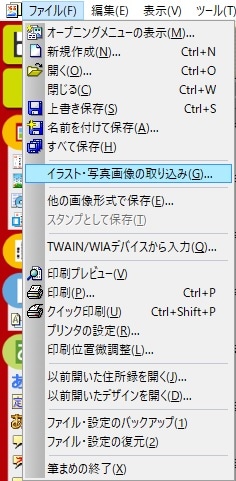 2.「イラスト・素材ボックス」が起動します。3.画像を選択します。
2.「イラスト・素材ボックス」が起動します。3.画像を選択します。
[Windowsフォルダ]タブをクリックし(1)、画像の保存先フォルダを選択します。(2)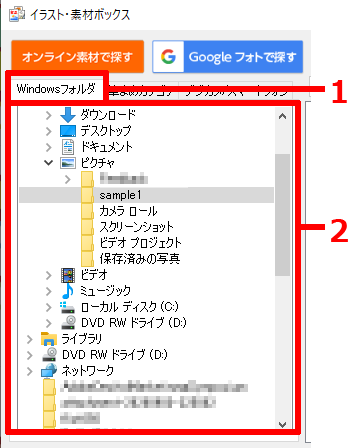 4.使用したい画像をクリックし(1)、[決定]ボタンをクリックします。(2)※Windowsフォルダ選択時の画面となります。
4.使用したい画像をクリックし(1)、[決定]ボタンをクリックします。(2)※Windowsフォルダ選択時の画面となります。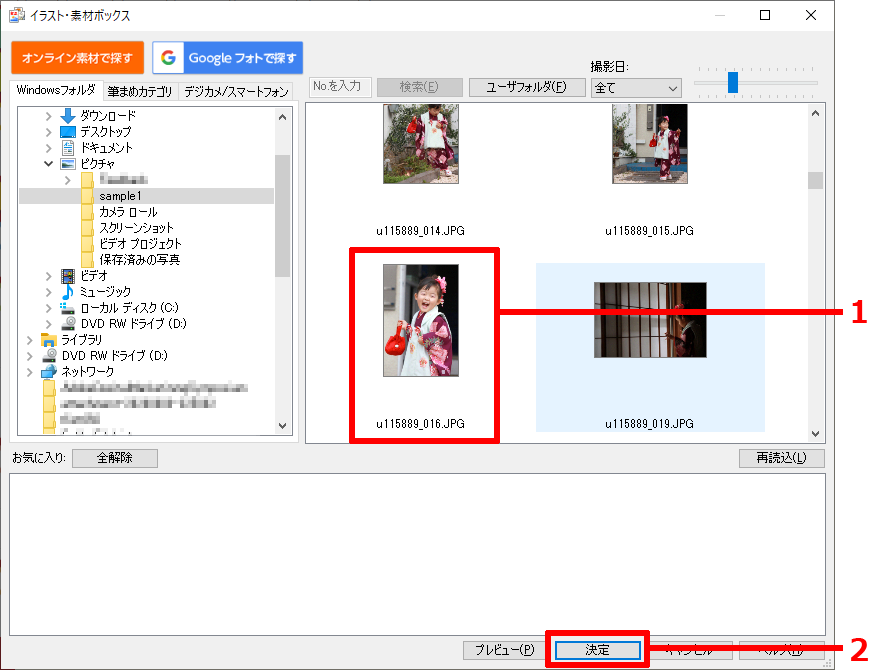
5.文面に選択した画像が貼り付けられますので位置や大きさを調整します。
1.白紙または使用する文面ファイルを開きます。
[ファイル]-[イラスト・写真画像の取り込み]をクリックします。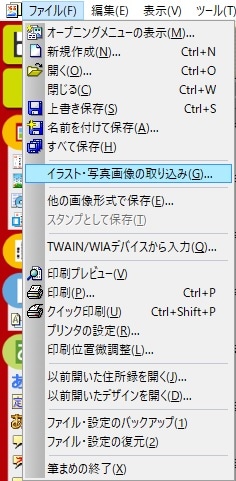 2.「イラスト・素材ボックス」が起動します。3.画像を選択します。[筆まめカテゴリ]をクリックし(1)フォルダを順にクリックし開きます(2)例:「辰」のイラストをご利用の場合は、[01年賀状]-[2イラスト]-[05たつ]の順にフォルダを開く。
2.「イラスト・素材ボックス」が起動します。3.画像を選択します。[筆まめカテゴリ]をクリックし(1)フォルダを順にクリックし開きます(2)例:「辰」のイラストをご利用の場合は、[01年賀状]-[2イラスト]-[05たつ]の順にフォルダを開く。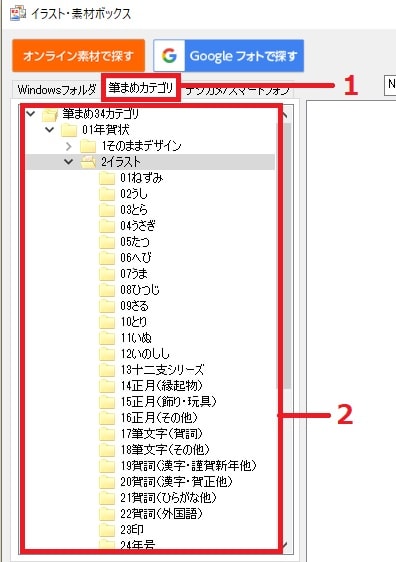
4.使用したい画像をクリックし(1)、[決定]ボタンをクリックします。(2)
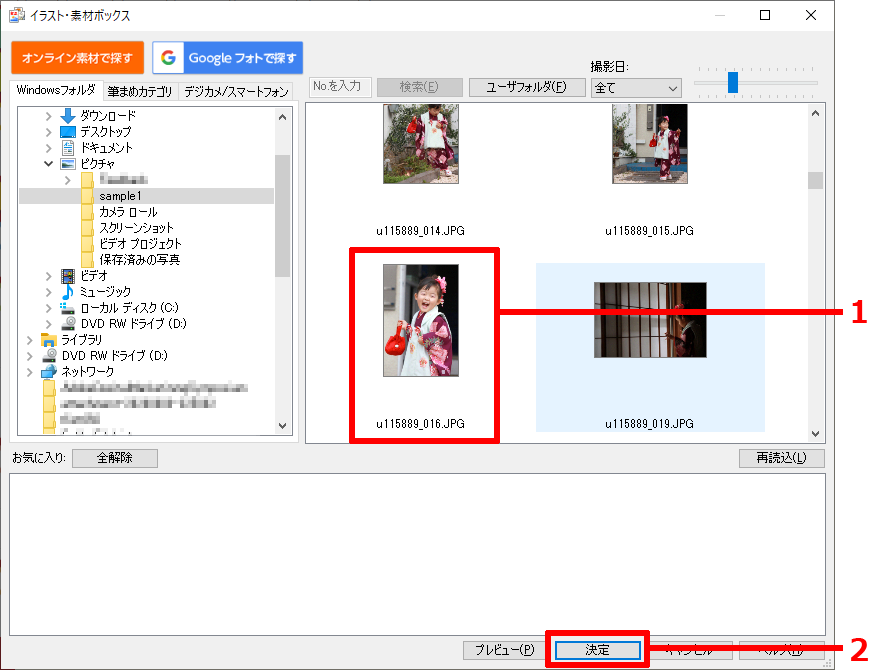
5.文面に選択した画像が貼り付けられますので位置や大きさを調整します。
1.白紙または使用する文面ファイルを開きます。
[ファイル]-[イラスト・写真画像の取り込み]をクリックします。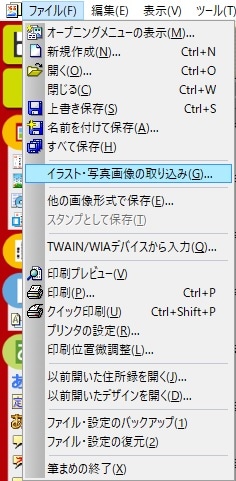 2.「イラスト・素材ボックス」が起動します。3.画像を選択します。[オンライン素材で探す]をクリックし(1)フォルダを順にクリックし開きます(2)例:「辰」のイラストをご利用の場合は、[01年賀状]-[2イラスト]-[05たつ]の順にフォルダを開く。
2.「イラスト・素材ボックス」が起動します。3.画像を選択します。[オンライン素材で探す]をクリックし(1)フォルダを順にクリックし開きます(2)例:「辰」のイラストをご利用の場合は、[01年賀状]-[2イラスト]-[05たつ]の順にフォルダを開く。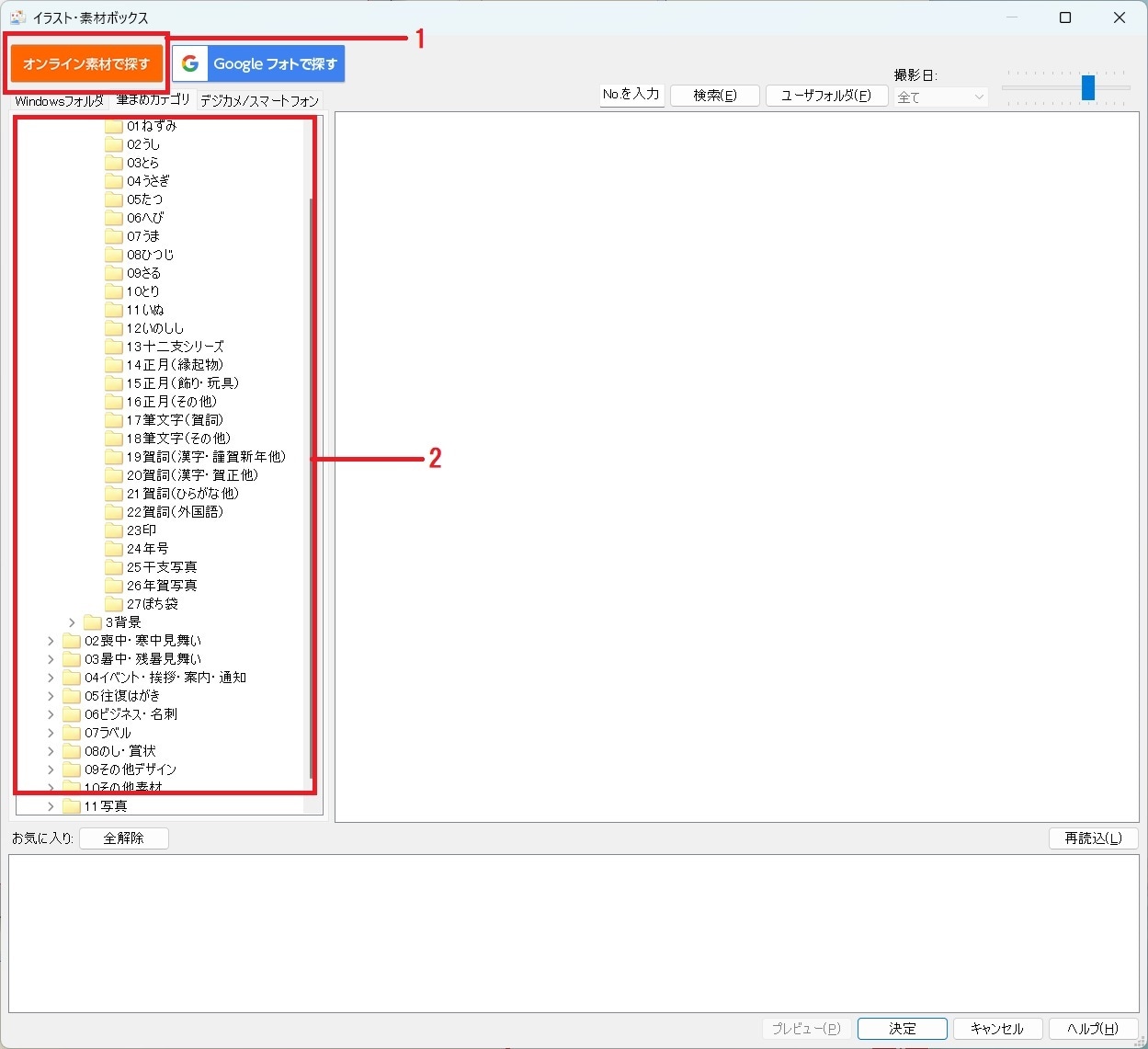
4.使用したい画像をクリックし(1)、[決定]ボタンをクリックします。(2)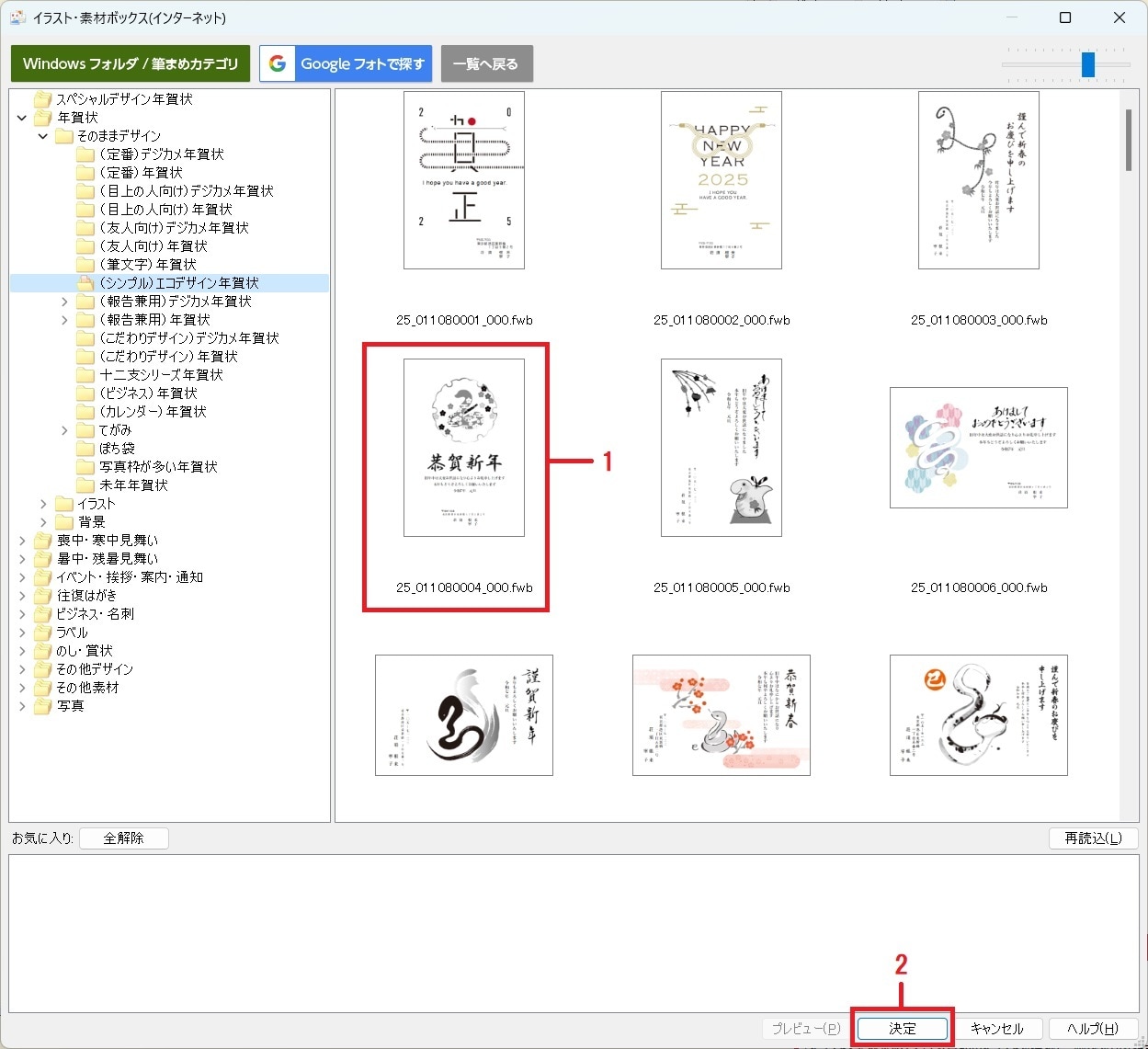
5.文面に選択した画像が貼り付けられますので位置や大きさを調整します。参考
■不要な画像を削除するには?
文面ウィンドウ上で削除したい画像をクリックし、キーボードの[Delete(またはDel)]キーを押すと削除できます。
■画像を切り抜くには?
一覧から切り抜く形を選ぶ場合は、文面ウィンドウ上で画像を右クリックし、「画像の切り抜き」を
クリックします。
お好きな形を選択し、「OK」ボタンをクリックします。
必要な部分のみを輪郭に沿って切り抜く場合は、文面ウィンドウ上で画像を右クリックし、
「フォトカッターで切り抜き」をクリックします。
フォトカッターの詳しい操作手順は、「写真を上手に切り抜く方法」のQ&A をご参照ください。
■写真の色調補正や効果を加えるには?
文面ウィンドウ上で画像を右クリックし、「筆まめレタッチ」をクリックします。
お好きなボタンをクリックし、効果などの設定をし、「完了」ボタンをクリックします。
カテゴリから探す
管理番号:20492 / 作成日時:2024/03/28 11:30:00 AM
よく一緒に参照されている質問
■キーワード検索をするときは
製品名を入れたり、複数のキーワードをスペースで区切るとヒットしやすくなります。
製品名を入れたり、複数のキーワードをスペースで区切るとヒットしやすくなります。
例:「ウイルスセキュリティ インストール」 「筆まめ パソコン 買い替え」
また、
FAQ検索ページ
のキーワード検索窓の右側にある「詳細検索」をクリックすると、
キーワードの他に以下の検索条件を設定できます。
検索条件:
・質問カテゴリ(「ダウンロード」や「製品のトラブル」など)
・製品・サービス(「ウイルスセキュリティ」や「筆まめシリーズ」など)
■製品マニュアルについて
お客様専用ページで製品のユーザー登録をすると、多くの製品でマニュアルをご確認いただけます。
製品アイコンから、製品のシリアル番号の確認やダウンロードもできます。
■Windows10をご利用のお客様へのお知らせ
Windows 10は、2025年10月14日(火)にMicrosoft社のサポートが終了しました。
弊社製品のWindows 10における製品サポートについては、以下のページをご確認ください。
Windows10のサポート終了について
